macOS verfügt immer über eine ganze Menge nützlicher Funktionen und Tools, darunter das Mac Network Utility, mit dem Sie mehr über jede Ihrer Netzwerkverbindungen herausfinden können. In diesem Artikel werfen wir einen Blick auf die Verwendung der Apple Network Utility-Funktion.
NotizDas Netzwerkdienstprogramm wurde unter macOS Big Sur eingestellt. In diesem Artikel wird erläutert, wie Sie das Netzwerkdienstprogramm unter macOS Catalina oder älteren Versionen von macOS verwenden.
Für alle, die sich nicht sicher sind, wo sie es finden können, hat Apple das Netzwerkdienstprogramm in einem Systemordner vergraben, was bedeutet, dass Sie es über Spotlight suchen müssen. Wenn Sie dies ziemlich oft benötigen, kann es nützlich sein, einen Alias an einer Stelle zu platzieren, an der Sie ihn finden können, z. B. auf Ihrem Desktop.
Was können Sie mit dem Mac-Netzwerkdienstprogramm tun?
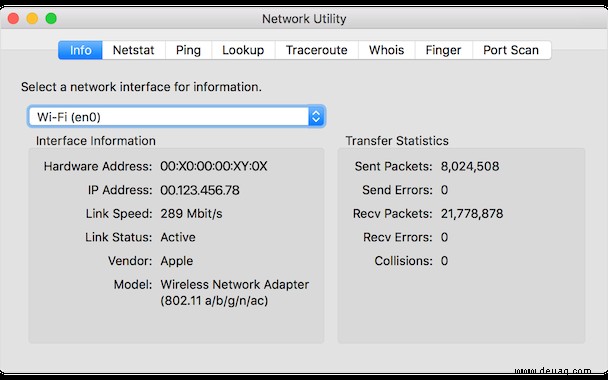
- Netstat:(Abkürzung für Network Statistics) Früher war dies etwas, das nur in Terminal durchgeführt werden konnte. Es ist ein ziemlich ausgeklügeltes Tool, auf das jetzt über eine benutzerfreundliche grafische Oberfläche zugegriffen werden kann, anstatt Befehlszeilencode einzugeben. Verwenden Sie Netstat, um das Routing Ihres Macs zu untersuchen Tabellen, die detaillierte Zusammenfassungen von Paketen anzeigen, die über gängige Netzwerkprotokolle empfangen und gesendet wurden.
- Ping:Wenn Sie die IP-Adresse eines anderen Computers, Servers oder Geräts kennen, verwenden Sie den Ping-Test, um sicherzustellen, dass es mit diesem Gerät unter dieser IP-Adresse kommunizieren kann.
- Lookup:Verwenden Sie dies, um die von Ihrem Domain Name System (DNS)-Server bereitgestellten Informationen anzuzeigen.
- Traceroute:Ermitteln Sie genau den Weg, den eine Nachricht oder Übertragung von einem Computer oder Gerät zum anderen nimmt.
- Whois:Wenn diese Daten nicht von jemandem geschützt wurden, verwenden Sie dies, um „Whois“-Informationen von einem Server nachzuverfolgen.
- Finger:Verwenden Sie erneut das Finger-Protokoll, sofern dies nicht geschützt wurde, um Benutzerinformationen mit einem Benutzernamen und einer Domänenadresse nachzuverfolgen.
- Port-Scan:Mit einer Internet- oder IP-Adresse kann dies verwendet werden, um nach offenen TCP-Ports zu suchen.
Wie Sie sehen können, handelt es sich um eine ziemlich umfassende Liste von Funktionen, die einige Mac-Benutzer überraschen könnten. Apple gibt Ihnen die Tools an die Hand, mit denen Sie viele Informationen zu IP-Adressen, Domänennamen und Konnektivitätsports schnell und einfach nachschlagen können.

Wie verwende ich das macOS-Netzwerkdienstprogramm?
Bei jeder dieser Funktionen hängt es davon ab, nach welchen Informationen Sie suchen, was Sie bereits haben (z. B. die IP-Adresse oder den Domänennamen einer anderen Person oder eines anderen Geräts) und ob sie sich in Ihrem Netzwerk befinden oder mit Ihnen verbunden werden können Netzwerk aus der Ferne. Dies funktioniert sogar unabhängig davon, ob Ihre Maschine mit Luftspalt ausgestattet ist oder nicht.
Obwohl Network Utility nur für Mac OS X entwickelt wurde, kann das Finder-Tool nach relevanten Datenpaketen suchen, die mit iOS-Geräten verbunden sind, die sich derzeit in Ihrem Netzwerk befinden. Es kann eine nützliche Funktion für diejenigen sein, die mehr zu einem iOS-Toolkit hinzufügen möchten.
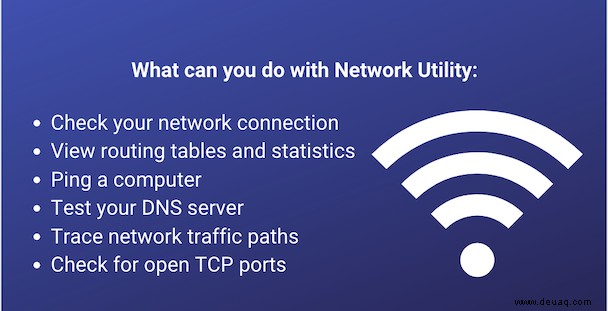
Jede Suchfunktion ist so einfach wie möglich gestaltet, sodass auch Personen ohne technische Kenntnisse sie verwenden und darauf zugreifen können. Alle oben genannten Optionen bieten einfache Eingabefunktionen und Suchschaltflächen, sodass Sie, sobald Sie die Informationen haben – z. eine IP-Adresse – Sie können fortfahren und nach weiteren Details suchen. Nehmen Sie die Port-Scan-Funktion des Netzwerkdienstprogramms; Es kann eine ganze Weile laufen und nach offenen TCP/IP-Ports suchen, da es nach Portnummern von Ports 1 bis 65535 scannt.
Um sicherzustellen, dass Network Utility effektiv und nützlich ist, benötigen Sie eine starke Internetverbindung und Ihren Mac, der so reibungslos wie möglich läuft. Was ist, wenn Ihr Mac Verbindungsprobleme hat?
Sehen wir uns an, wie Sie Verbindungsprobleme lösen, um sicherzustellen, dass Sie das Netzwerkdienstprogramm ordnungsgemäß verwenden können.
Testen Sie die tatsächliche Geschwindigkeit Ihres Internets
Mit einem Mac und den richtigen Tools haben Sie viel Kontrolle darüber, wie schnell – oder nicht – Sie im Internet surfen. Es liegt nicht nur an Ihrem Provider und Ihrer Netzwerkgeschwindigkeit. Aber manchmal sind die Daten, die Ihr Anbieter Ihnen gibt, falsch. Wie stellen Sie also sicher, dass Ihr Internet schnell genug ist?
Sie können dies mit einem kostenlosen Tool tun, das mit CleanMyMac X geliefert wird. Diese App ist ein bekannter Mac-Optimierer, der im Gegensatz zu vielen anderen Cleaner-Apps von Apple notariell beglaubigt ist.
1. Laden Sie CleanMyMac X herunter und installieren Sie es (hier ist ein Link zu einer kostenlosen Version)
2. Klicken Sie nun auf das kleine iMac-Symbol in der oberen Leiste (wo Ihre Zeit ist)
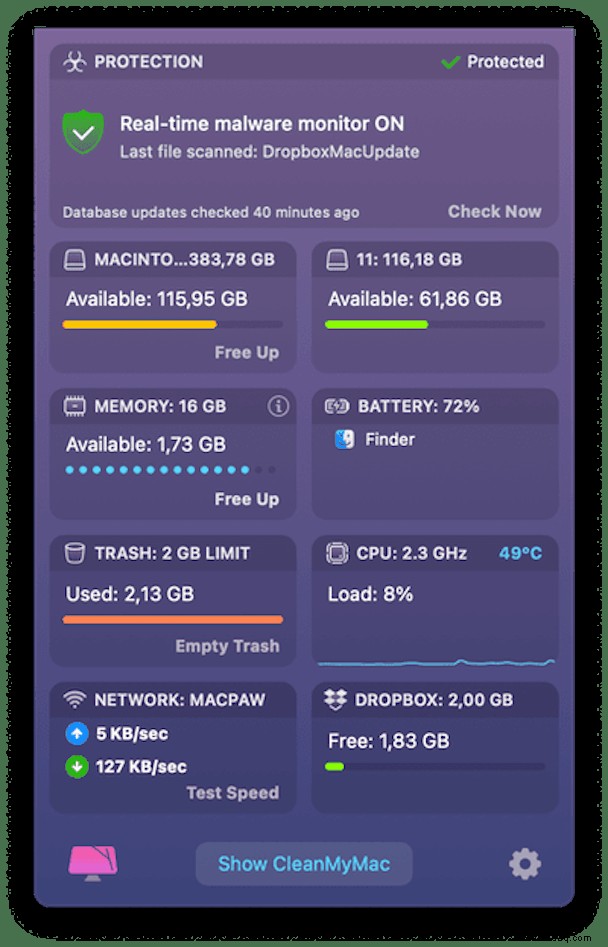
Dies öffnet ein Dropdown-Menü. Klicken Sie in der rechten Spalte auf Geschwindigkeit testen.
Verwenden Sie die Menüfunktion, um Ihre aktuellen Internetgeschwindigkeiten anzuzeigen (Upload und Download).
DNS-Cache leeren, um Ihre Internetverbindung zu verbessern
Ihr Mac speichert einige der Domain Name System-Abfragen in Form eines Caches. Wenn Ihr Netzwerk langsamer wird oder Sie keine Verbindung zu bestimmten Websites herstellen können, können Sie den Cache löschen und so Ihre Internetverbindung zurücksetzen.
Dazu benötigen Sie die Hauptanwendung von CleanMyMac X, nicht die, die wir gerade verwendet haben.
1. Öffnen Sie CleanMyMacX
2. Klicken Sie auf die Registerkarte Wartung
3. Wählen Sie DNS-Cache leeren
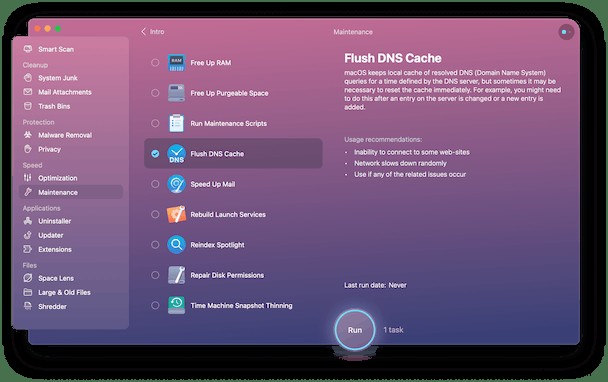
Laden Sie die kostenlose Version von CleanMyMac X herunter
Hat es funktioniert? Ihre Internetgeschwindigkeit sollte sich etwas erhöhen.
CleanMyMac X ist eine wirklich nützliche App zur Verbesserung der Mac-Leistung. Es enthält eine ganze Reihe von Funktionen und Tools, die den Betrieb eines Mac verbessern, einschließlich seiner Netzwerk- und Browserverbindungen, sodass Sie sicher sein können, dass er so reibungslos wie möglich läuft, wenn Sie Suchen über das Netzwerkdienstprogramm ausführen.